

作者:Gina Barrow, 最近更新:November 13, 2017
“我試圖將我的iPhone升級到最新的iOS 11但後來收到一條錯誤消息:”無法升級。 安裝iOS 11.1 / 11時出錯“。 我不確定我是否做了不同的事情,但我只是在收到更新通知時才按照步驟操作。 我如何能 修復iOS 11軟件更新失敗?
IOS 11 是蘋果公司有史以來最受關注的iOS版本。 隨著最近的發布,很多人都在盡力升級到這個新版本,因為iOS已經存在很多功能和變化。
當您距離獲取最新的iOS 11只有幾步之遙但遇到惱人的失敗更新消息時,真的很令人沮喪。 許多嘗試升級到iOS 11的用戶都收到了以下任何消息: “無法升級。安裝iOS 11.1 / 11時出錯”, or “軟件更新失敗。安裝iOS 11.1 / 11時出錯".
沒有明確的解決方案來修復iOS 11軟件更新失敗,Apple還沒有評論這個問題。 但是由於受影響的用戶數量不斷增加,我們搜索並測試了可以幫助用戶擺脫iOS 11軟件更新失敗的最佳方法。
在本文中,我們編譯了大多數iOS用戶使用過的所有可能有效的解決方案,並嘗試修復iOS 11軟件更新失敗的問題。 您可以在下面考慮以下任何建議的解決方案。
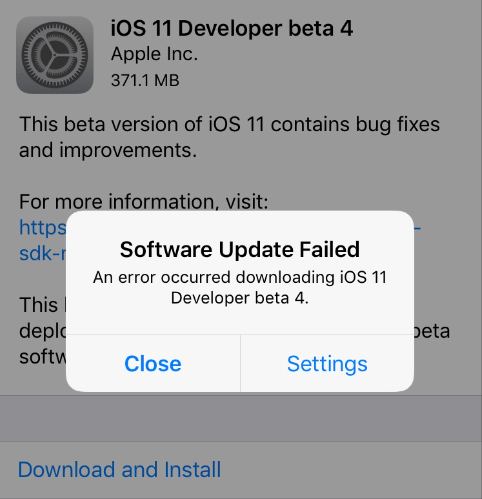 修復iOS 11軟件更新的提示失敗
修復iOS 11軟件更新的提示失敗
第1部分。修復iOS 11軟件更新的常見方法失敗部分2。 發現FoneDog工具包 - iOS系統恢復並修復iOS 11軟件更新失敗視頻指南:如何修復iOS 11軟件更新失敗部分3。 將iPhone置於恢復模式以修復iOS 11軟件更新失敗部分4。 使用IPSW文件升級部分5。 結論
遇到“ iOS 11軟件更新失敗”問題時,無需擔心。 有多種方法可以解決此問題。 但是我們認為使用系統恢復工具是最好的方法:
如果您是受影響的用戶之一,請在執行或排除iOS 11軟件更新失敗之前閱讀以下解決方案。 以下是修復此iOS軟件故障的不同方法。 有一些9建議的修復程序可以幫助其他用戶克服並修復iOS 11軟件更新失敗。
首先,你必須確保你的iPhone支持iOS 11; 您將在更新期間遇到問題,或者根本不允許更新。 遺憾的是,由於某些系統不兼容,並非所有iPhone / iPad / iPod touch都能升級到iOS 11。
以下是iOS 11的兼容iOS設備列表:
iPhone:
iPod Touch:
iOS 11可以手動升級,通過iTunes和無線(OTA)升級
iPad的:
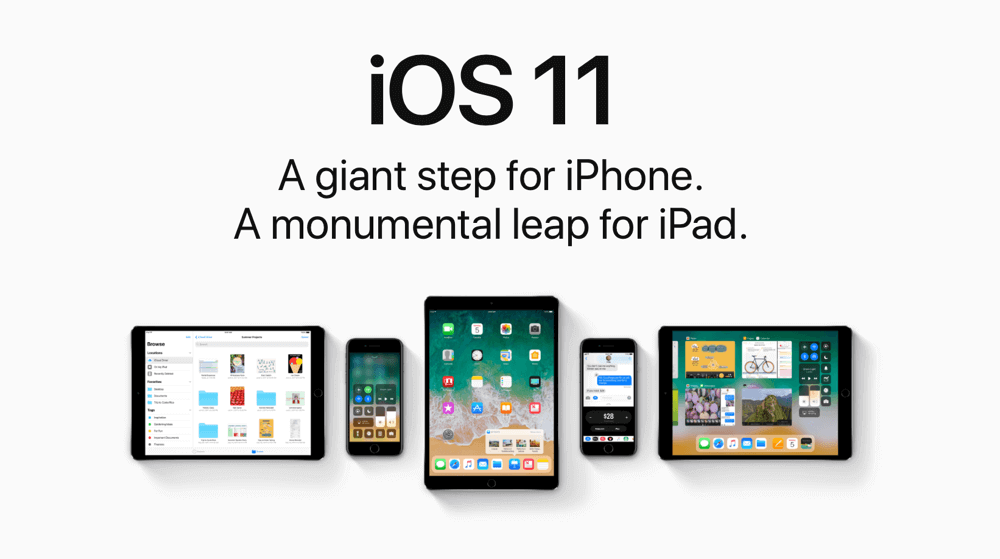 修復iOS 11更新的不同解決方案失敗
修復iOS 11更新的不同解決方案失敗
當您在錯誤屏幕上時,點擊關閉然後退出到主屏幕。 等待幾個小時,然後重試下載並安裝。 Apple的服務器可能無法包含每分鐘更新的用戶數,因此某些用戶因服務器流量而收到更新錯誤。 在2小時休息,然後重試。
讓iPhone快速重啟,以便刷新與Apple服務器的連接以及對設備的全新嘗試。
另一個可能的原因是根據一些用戶的網絡流量。 您可以嘗試重置網絡設置, 設置>一般>重啟>重置網絡設置.
“iOS 11軟件更新失敗”的另一個原因是互聯網連接不暢,這會極大地影響iPhone與Apple服務器通信的方式。 信號緩慢或微弱無法保證您可以更新iPhone。 在開始更新之前,您需要確保具有出色的Wi-Fi信號。 如果信號減弱,您也可以重新啟動路由器,或者您可以在家中或辦公室將自己定位在良好的Wi-Fi信號中。
如果您通過OTA(空中下載)或通過通知更新iOS並且您收到“iOS 11軟件更新失敗”,您可以嘗試通過計算機上的iTunes更新它,以更好地確保您獲得iOS 11沒時間。 請按照以下步驟操作。
要通過iTunes更新iOS:
備註:如果您在通過iTunes更新時收到錯誤消息“No Update Found”,那麼可能之前已經下載了解壓縮的iOS更新。 要刪除它,您需要轉到,設置>然後選擇常規>存儲和iCloud用法>點擊管理存儲>向下滾動並檢查您是否擁有iOS 11更新列表,如果有,請將其刪除。
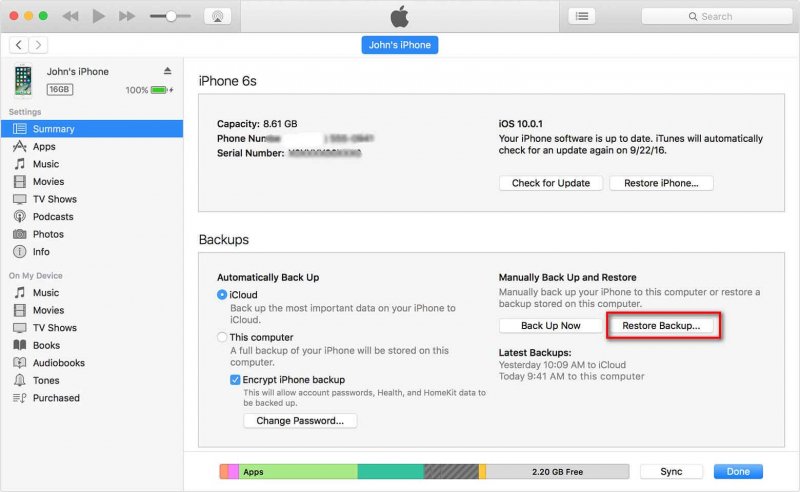 iTunes備份和還原
iTunes備份和還原
如果您之前已註冊過iOS 11測試版,則很可能在下載最終版本時可能會遇到一些錯誤。 您只需要轉到設置>常規>配置文件> iOS Beta軟件配置文件>點擊刪除配置文件,即可刪除測試版配置文件。 刪除測試版個人資料後重新啟動iPhone,然後嘗試返回設置>常規>軟件更新>下載iOS11。
在iOS 11更新期間可能導致錯誤的另一個可能問題是內部空間。 除非iPhone上有足夠的空間,否則無法繼續更新。 在進行升級之前,您可以傳輸一些文件以為iOS 11提供空間。 確保您必須至少有2GB的可用空間才能容納iOS 11。
在考慮通過OTA(空中下載)進行更新之前,請確保您的電池壽命至少為50%,以避免在此過程中出現任何不便。
現在,當上述步驟仍然失敗並且您仍然無法更新到iOS 11時,那麼您需要找到其他方法來修復iOS 11軟件更新失敗。
人們還閱讀:
如何從iPhone搜索文本消息
如何從iPhone 8 / 8 Plus恢復已刪除的呼叫歷史記錄
當你已經用盡所有可能的方法來修復iOS 11軟件更新失敗但你仍然堅持相同的命運,有一個你還沒有嘗試過的最佳解決方案。
FoneDog工具包 - iOS系統恢復 是解決任何iOS系統問題的唯一最安全的方法,如凍結,崩潰, iTunes錯誤代碼, 白色屏幕, 黑屏,開始循環,卡在Apple徽標上, 卡在DFU和恢復模式上, 以及更多。 只需點擊幾下,即可讓您的iPhone / iPad恢復正常。
幾乎 FoneDog工具包 - iOS系統恢復 只會將您的iOS系統恢復正常,並且不會導致任何數據丟失或其他問題。 要了解如何修復iOS 11軟件更新失敗 FoneDog Toolkit- iOS系統恢復, 檢查以下步驟:
首先,您需要下載並安裝該程序 FoneDog工具包 - iOS系統恢復 確保您已按照屏幕上的所有說明進行安裝。
軟件準備就緒後,轉到主屏幕菜單並單擊“iOS系統恢復“。

下載並安裝FoneDog - iOS系統恢復 - Step1
使用原裝防雷電纜,將iPhone連接到計算機並等待程序自動檢測到設備。
檢測到iPhone後,在右側選擇系統問題,然後單擊“開始'開始修復過程。

將iPhone連接到計算機並啟動 - Step2
FoneDog工具包 - iOS系統恢復 需要獲取iOS設備的確切型號才能下載最新的iOS版本。
您可以在iPhone背面查詢此類詳細信息,或者如果不確定您可以在線查詢。
確保輸入正確的信息,否則會導致iPhone上的iOS版本發生衝突。

下載固件包 - Step3
輸入iPhone的正確品牌和型號信息後,程序現在將開始修復過程,這可能需要一些時間,具體取決於它將執行的修復類型。

修復iPhone - Step4
您可以通過屏幕上顯示的進度條檢查維修,了解您需要等待的時間。 修復完成後,您的iPhone將重新啟動,並使用最新的iOS 11恢復正常。
“iOS 11軟件更新失敗”的問題剛剛解決了 FoneDog工具包 - iOS系統恢復。 您現在相信,無論您遇到什麼樣的系統問題,只要您有挑戰,您就能應對挑戰 FoneDog工具包 - iOS系統恢復 隨時準備好。

修復iOS 11更新失敗問題完成 - Step5
如果您願意麵對任何復雜的解決方案只是為了修復iOS 11軟件更新失敗,那麼您可以考慮進入恢復模式。 這個過程非常先進,不適合初學者。
一些用戶發現這種恢復模式有助於修復“iOS 11軟件更新失敗”,但當然您需要格外謹慎的步驟。 要了解如何進入恢復模式以擺脫'iOS 11軟件更新失敗',請查看以下指南:
然後,這將使iPhone恢復到以前的iTunes備份。 如果您在iPhone上添加了新應用程序和其他更改,則必須先將它們備份到iTunes,然後再進行任何更新和還原。 進入恢復模式可能會刪除這些當前和現有的應用程序和文件,如果您沒有備份它們。
下一個方法適用於那些真正想要的高級技術iOS用戶 修復iOS 11軟件更新 失敗 並將他們的iPhone更新到iOS 11。 但在執行此方法之前,請記住在iPhone上執行任何操作之前創建備份。
對於Mac: 選項+單擊iTunes中的“更新”按鈕
對於Windows: SHIFT +單擊iTunes中的“更新”按鈕
iPhone將重新啟動,一旦重新啟動,您現在將在設備上安裝iOS 11並準備好進行設置。 您剛學會瞭如何手動將iPhone更新為iOS 11和 修復iOS 11軟件更新 失敗 只需幾步。
在上面給出的解決方案中, FoneDog工具包 - iOS系統恢復 是最好的選擇 修復iOS 11軟件更新 失敗。 它不僅可以擺脫惱人的軟件故障,還可以修復任何系統問題,如凍結,崩潰,白/黑/紅/藍屏幕,滑塊不工作,啟動循環,卡在DFU,恢復和Apple徽標等等更多。 FoneDog工具包 - iOS系統恢復 適用於任何iOS問題的一站式系統解決方案。
發表評論
留言
熱門文章
/
有趣無聊
/
簡單難
謝謝! 這是您的選擇:
Excellent
評分: 4.5 / 5 (基於 83 個評論)